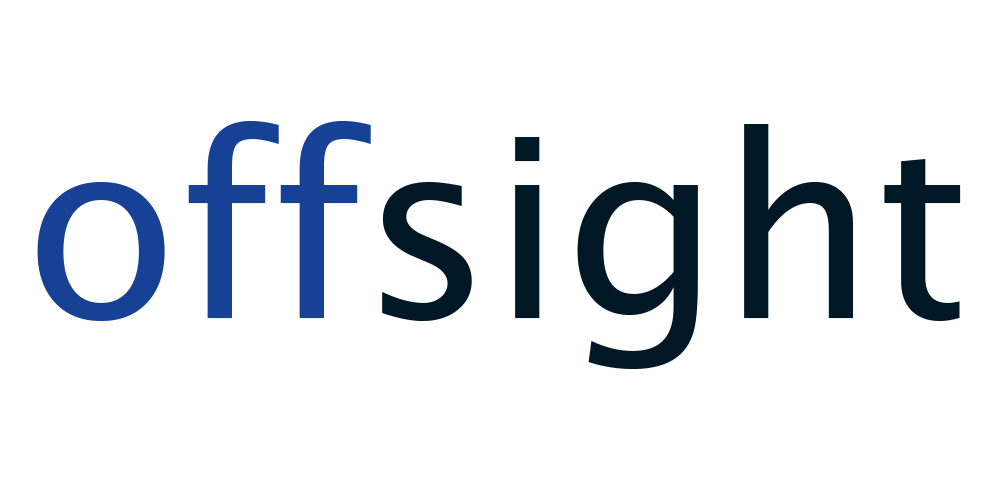Projekt NVDA Nachhaltig
- Rauch C BFW
- Beiträge: 70
- Registriert: 20.03.2025, 10:42
Aufzeichnung verfügbar: Techniktreff des BSBH – NVDA leicht gemacht
🎧 Aufzeichnung verfügbar: Techniktreff des BSBH – NVDA leicht gemacht
Am 1. September 2025 veranstaltete der **Blinden- und Sehbehindertenbund Hessen (BSBH)** einen digitalen Techniktreff zum Thema *„NVDA leicht gemacht“*. Der NVDA-Experte **Bernd Fritzsche** zeigte praxisnah, wie man den kostenlosen Screenreader NVDA installiert und effektiv nutzt.
Themen des Abends:
- Was NVDA kann – und was nicht
- Wo man NVDA herunterlädt und wie man es installiert
- Tipps zur Einarbeitung (Handbuch und Tastaturhilfe)
- Die wichtigsten Einstellungen und Befehle
- Nützliche Erweiterungen (Add-ons) aus dem NVDA-Store
📺 Die Veranstaltung wurde aufgezeichnet und kann jetzt nachgehört werden:
👉 [Zur Aufzeichnung ](https://cloud61.de/index.php/s/ZHjC9RYNn8ZcXHR)
Ein herzliches Dankeschön an den BSBH für diese wertvolle Initiative!
Viele Grüße
Ihr NVDA-Team
Am 1. September 2025 veranstaltete der **Blinden- und Sehbehindertenbund Hessen (BSBH)** einen digitalen Techniktreff zum Thema *„NVDA leicht gemacht“*. Der NVDA-Experte **Bernd Fritzsche** zeigte praxisnah, wie man den kostenlosen Screenreader NVDA installiert und effektiv nutzt.
Themen des Abends:
- Was NVDA kann – und was nicht
- Wo man NVDA herunterlädt und wie man es installiert
- Tipps zur Einarbeitung (Handbuch und Tastaturhilfe)
- Die wichtigsten Einstellungen und Befehle
- Nützliche Erweiterungen (Add-ons) aus dem NVDA-Store
📺 Die Veranstaltung wurde aufgezeichnet und kann jetzt nachgehört werden:
👉 [Zur Aufzeichnung ](https://cloud61.de/index.php/s/ZHjC9RYNn8ZcXHR)
Ein herzliches Dankeschön an den BSBH für diese wertvolle Initiative!
Viele Grüße
Ihr NVDA-Team
- Rauch C BFW
- Beiträge: 70
- Registriert: 20.03.2025, 10:42
Infos und Tipps aus dem Zoom-Meeting „Einführung in NVDA für Einsteiger“
NVDA für Einsteiger – Zusammenfassung des Meetings
Hier finden Sie eine anonymisierte und strukturierte Zusammenfassung, erstellt mit Hilfe künstlicher Intelligenz. Sie enthält keine personenbezogenen Daten, sondern die zentralen Inhalte und Tipps aus dem Zoom-Meeting „Einführung in NVDA für Einsteiger“.
🧭 Überblick über NVDA
Was ist NVDA?
- Kostenloser Screenreader aus Australien
- Entwickelt von NV Access Limited (Non-Profit-Organisation)
- Finanzierung über Spenden
- Verfügbar in über 55 Sprachen, darunter Deutsch
- Weltweit im Einsatz
Warum NVDA?
- Alternative zu JAWS (weniger überfrachtet)
- Kostenlos und leistungsfähig
- Modularer Aufbau mit über 200 Add-ons
- Für viele Anwendungsbereiche ausreichend
⚠ Einschränkungen
Braille-Unterstützung
- Fokus auf Sprachausgabe
- Begrenzte Braille-Darstellung (z. B. keine vollständige Excel-Zeilenanzeige)
- Verbesserungen geplant durch das Projekt *„NVDA nachhaltig“* (BfW Würzburg)
Großschrift
- Keine integrierte Großschrift-Funktion
- Kombination mit Windows-Lupe möglich
- Kommerzielle Lösung: USA Ultimate Screen Access (ca. 1300–1990 €)
🛠 Installation und Konfiguration
Installationsoptionen
- Standardinstallation
- Portable Version für USB-Stick
- Autostart bei Windows-Anmeldung optional
- Secure Desktop-Unterstützung (Admin-Rechte erforderlich)
Konfigurationsmöglichkeiten
- Alle Einstellungen nachträglich änderbar
- Umfangreiche Spracheinstellungen
- Tastatur-Echo individuell konfigurierbar
- Fernwartungs- und Fernsteuerungsfunktion verfügbar
⌨ Bedienung und Navigation
NVDA-Taste
- Standard: Einfügetaste
- Alternativ: Dauergroßschreibtaste
- Bei Nummernblock: zusätzliche Einfügetaste im Nummernblock
Tastaturlayouts
- Desktop-Layout (mit Nummernblock)
- Laptop-Layout (ohne Nummernblock, teils vier Tasten gleichzeitig)
- Touchscreen-Bedienung möglich
Internet-Navigation
- Lesemodus und Navigationsmodus
- Schnelle Navigation:
- H = Überschriften
- E = Eingabefelder
- F = Formularfelder
- R = Radio Buttons
- Automatische Modusumschaltung
🔊 Sprachausgaben
Standard
- eSpeak (mitgeliefert, gewöhnungsbedürftig)
Alternativen
- Windows OneCore-Stimmen
- Acapella-Stimmen (ca. 50–99 €)
- IBM TTS (kostenlos, ähnlich Eloquence)
- Tiflotechnia-Voices (ca. 80 €, ehemals Vocalizer)
📚 Hilfe und Dokumentation
Integrierte Hilfe
- Umfangreiche deutschsprachige Dokumentation
- Befehlsübersicht
- Tastaturhilfe (Taste „1“) zum Erkunden
- Suchfunktion: NVDA-Taste + Strg + F
Externe Ressourcen
- Audioanleitung von IT-Schulung Schulze (75 Min, 49,90 €)
- BfW Würzburg Newsletter mit „Erklärbär“ und NVDA-Quiz
- offsight-Forum der DBSV-Jugendgruppe
- GitHub für Fehlermeldungen und Feature-Wünsche
🧩 Empfohlene Add-ons
Outlook-Verbesserung
- Kompaktere Sprachausgabe für E-Mails
OBJ-PAD
- Ansichtsmodi: Objektnavigation, Lesemodus, Erkundungsmodus
- Bildschirmnavigation für schwer erreichbare Bereiche
Scannen
- ScanVox: einfacher OCR ohne Spaltenerkennung
- Tesseract: benötigt zusätzliche Sprachpakete
Sofortübersetzung
- Automatische Spracherkennung und Übersetzung
Add-on-Hilfe
- Integriert Hilfen aller installierten Add-ons in die NVDA-Hilfe
🧮 Microsoft Office Integration
Stärken
- Sehr gute Kompatibilität mit Standard-Microsoft-Anwendungen
- Office-Pakete funktionieren zuverlässig
- Excel-Grundfunktionen verfügbar
🎧 Audio-Features
**Erweiterte Optionen**
- Stereoausgabe (NVDA nur auf einem Ohr)
- Audio-Ducking (Reduktion anderer Lautstärken bei Sprachausgabe)
- Verschiedene Audio-Modi konfigurierbar
📝 Formularbearbeitung
PDF-Formulare
- Unterstützung ausfüllbarer PDF-Formulare
- Adobe Reader empfohlen für beste Barrierefreiheit
- Funktionalität abhängig von korrekter PDF-Erstellung
🤝 Support und Community
Entwicklung
- Aktive Community freiwilliger Entwickler
- GitHub als Plattform für Add-on-Entwicklung
- Anpassung an spezielle Programme möglich
Projekte
- *„NVDA nachhaltig“* (BfW Würzburg, 3 Jahre, gefördert durch Aktion Mensch)
- Geplant: YouTube-Videos und Podcasts
🧠 Tipps für Einsteiger
Lernressourcen
- Mit integrierter Hilfe starten
- NVDA-Quiz des BfW Würzburg nutzen
- Tastaturhilfe zum Erkunden verwenden
- Add-ons schrittweise testen und bei Bedarf deaktivieren
Häufige Probleme
- Add-on-Konflikte bei Tastenkombinationen
- Lösung: Anpassung der Tastenbelegung oder Deaktivierung problematischer Add-ons
Viele Grüße
Ihr NVDA-Team
Hier finden Sie eine anonymisierte und strukturierte Zusammenfassung, erstellt mit Hilfe künstlicher Intelligenz. Sie enthält keine personenbezogenen Daten, sondern die zentralen Inhalte und Tipps aus dem Zoom-Meeting „Einführung in NVDA für Einsteiger“.
🧭 Überblick über NVDA
Was ist NVDA?
- Kostenloser Screenreader aus Australien
- Entwickelt von NV Access Limited (Non-Profit-Organisation)
- Finanzierung über Spenden
- Verfügbar in über 55 Sprachen, darunter Deutsch
- Weltweit im Einsatz
Warum NVDA?
- Alternative zu JAWS (weniger überfrachtet)
- Kostenlos und leistungsfähig
- Modularer Aufbau mit über 200 Add-ons
- Für viele Anwendungsbereiche ausreichend
⚠ Einschränkungen
Braille-Unterstützung
- Fokus auf Sprachausgabe
- Begrenzte Braille-Darstellung (z. B. keine vollständige Excel-Zeilenanzeige)
- Verbesserungen geplant durch das Projekt *„NVDA nachhaltig“* (BfW Würzburg)
Großschrift
- Keine integrierte Großschrift-Funktion
- Kombination mit Windows-Lupe möglich
- Kommerzielle Lösung: USA Ultimate Screen Access (ca. 1300–1990 €)
🛠 Installation und Konfiguration
Installationsoptionen
- Standardinstallation
- Portable Version für USB-Stick
- Autostart bei Windows-Anmeldung optional
- Secure Desktop-Unterstützung (Admin-Rechte erforderlich)
Konfigurationsmöglichkeiten
- Alle Einstellungen nachträglich änderbar
- Umfangreiche Spracheinstellungen
- Tastatur-Echo individuell konfigurierbar
- Fernwartungs- und Fernsteuerungsfunktion verfügbar
⌨ Bedienung und Navigation
NVDA-Taste
- Standard: Einfügetaste
- Alternativ: Dauergroßschreibtaste
- Bei Nummernblock: zusätzliche Einfügetaste im Nummernblock
Tastaturlayouts
- Desktop-Layout (mit Nummernblock)
- Laptop-Layout (ohne Nummernblock, teils vier Tasten gleichzeitig)
- Touchscreen-Bedienung möglich
Internet-Navigation
- Lesemodus und Navigationsmodus
- Schnelle Navigation:
- H = Überschriften
- E = Eingabefelder
- F = Formularfelder
- R = Radio Buttons
- Automatische Modusumschaltung
🔊 Sprachausgaben
Standard
- eSpeak (mitgeliefert, gewöhnungsbedürftig)
Alternativen
- Windows OneCore-Stimmen
- Acapella-Stimmen (ca. 50–99 €)
- IBM TTS (kostenlos, ähnlich Eloquence)
- Tiflotechnia-Voices (ca. 80 €, ehemals Vocalizer)
📚 Hilfe und Dokumentation
Integrierte Hilfe
- Umfangreiche deutschsprachige Dokumentation
- Befehlsübersicht
- Tastaturhilfe (Taste „1“) zum Erkunden
- Suchfunktion: NVDA-Taste + Strg + F
Externe Ressourcen
- Audioanleitung von IT-Schulung Schulze (75 Min, 49,90 €)
- BfW Würzburg Newsletter mit „Erklärbär“ und NVDA-Quiz
- offsight-Forum der DBSV-Jugendgruppe
- GitHub für Fehlermeldungen und Feature-Wünsche
🧩 Empfohlene Add-ons
Outlook-Verbesserung
- Kompaktere Sprachausgabe für E-Mails
OBJ-PAD
- Ansichtsmodi: Objektnavigation, Lesemodus, Erkundungsmodus
- Bildschirmnavigation für schwer erreichbare Bereiche
Scannen
- ScanVox: einfacher OCR ohne Spaltenerkennung
- Tesseract: benötigt zusätzliche Sprachpakete
Sofortübersetzung
- Automatische Spracherkennung und Übersetzung
Add-on-Hilfe
- Integriert Hilfen aller installierten Add-ons in die NVDA-Hilfe
🧮 Microsoft Office Integration
Stärken
- Sehr gute Kompatibilität mit Standard-Microsoft-Anwendungen
- Office-Pakete funktionieren zuverlässig
- Excel-Grundfunktionen verfügbar
🎧 Audio-Features
**Erweiterte Optionen**
- Stereoausgabe (NVDA nur auf einem Ohr)
- Audio-Ducking (Reduktion anderer Lautstärken bei Sprachausgabe)
- Verschiedene Audio-Modi konfigurierbar
📝 Formularbearbeitung
PDF-Formulare
- Unterstützung ausfüllbarer PDF-Formulare
- Adobe Reader empfohlen für beste Barrierefreiheit
- Funktionalität abhängig von korrekter PDF-Erstellung
🤝 Support und Community
Entwicklung
- Aktive Community freiwilliger Entwickler
- GitHub als Plattform für Add-on-Entwicklung
- Anpassung an spezielle Programme möglich
Projekte
- *„NVDA nachhaltig“* (BfW Würzburg, 3 Jahre, gefördert durch Aktion Mensch)
- Geplant: YouTube-Videos und Podcasts
🧠 Tipps für Einsteiger
Lernressourcen
- Mit integrierter Hilfe starten
- NVDA-Quiz des BfW Würzburg nutzen
- Tastaturhilfe zum Erkunden verwenden
- Add-ons schrittweise testen und bei Bedarf deaktivieren
Häufige Probleme
- Add-on-Konflikte bei Tastenkombinationen
- Lösung: Anpassung der Tastenbelegung oder Deaktivierung problematischer Add-ons
Viele Grüße
Ihr NVDA-Team
- Rauch C BFW
- Beiträge: 70
- Registriert: 20.03.2025, 10:42
Erklärbär "Einzelbuchstabennavigation in Internetanwendungen mit NVDA nutzen"
Die Erklärbären sind los!
🐻 Einzelbuchstabennavigation in Internetanwendungen mit NVDA nutzen
Vom NVDA-Team
Einzelbuchstabennavigation in Internetanwendungen mit NVDA nutzen
Vom NVDA-Team – übersetzt und erweitert aus einem NV Access-Newsletter
Moderne Webanwendungen bieten heute eine beeindruckende Vielfalt an Funktionen. Ob Sie durch Ihre Lieblings-Social-Media-Plattform scrollen oder komplexe Tabellen in Google Sheets oder Excel Online erstellen – die Navigation kann schnell unübersichtlich werden.
Um die Bedienung zu erleichtern, integrieren viele dieser Anwendungen eigene Tastenkürzel. Auf Social-Media-Seiten können Sie zum Beispiel mit der Taste „j“ zum vorherigen Beitrag und mit „k“ zum nächsten springen.
Doch hier kommt NVDA ins Spiel: Wenn Sie „k“ drücken, interpretiert NVDA dies als Befehl, zum nächsten Link zu springen – denn das ist die Funktion der Ein-Buchstaben-Navigation von NVDA.
💡 Die gute Nachricht: Sie können ganz einfach zwischen den beiden Navigationsarten wechseln. Drücken Sie im Lesemodus NVDA + Umschalt + Leertaste, um die Ein-Buchstaben-Navigation von NVDA zu aktivieren oder zu deaktivieren.
• Deaktiviert: Sie nutzen die Tastenkürzel der Webanwendung.
• Aktiviert: NVDA verwendet wieder seine eigenen Navigationstasten.
So haben Sie jederzeit die volle Kontrolle – je nachdem, was gerade besser passt.
Viele Grüße aus dem BFW Würzburg senden Ihnen
Rainer Brell und das gesamte NVDA-Team
🐻 Einzelbuchstabennavigation in Internetanwendungen mit NVDA nutzen
Vom NVDA-Team
Einzelbuchstabennavigation in Internetanwendungen mit NVDA nutzen
Vom NVDA-Team – übersetzt und erweitert aus einem NV Access-Newsletter
Moderne Webanwendungen bieten heute eine beeindruckende Vielfalt an Funktionen. Ob Sie durch Ihre Lieblings-Social-Media-Plattform scrollen oder komplexe Tabellen in Google Sheets oder Excel Online erstellen – die Navigation kann schnell unübersichtlich werden.
Um die Bedienung zu erleichtern, integrieren viele dieser Anwendungen eigene Tastenkürzel. Auf Social-Media-Seiten können Sie zum Beispiel mit der Taste „j“ zum vorherigen Beitrag und mit „k“ zum nächsten springen.
Doch hier kommt NVDA ins Spiel: Wenn Sie „k“ drücken, interpretiert NVDA dies als Befehl, zum nächsten Link zu springen – denn das ist die Funktion der Ein-Buchstaben-Navigation von NVDA.
💡 Die gute Nachricht: Sie können ganz einfach zwischen den beiden Navigationsarten wechseln. Drücken Sie im Lesemodus NVDA + Umschalt + Leertaste, um die Ein-Buchstaben-Navigation von NVDA zu aktivieren oder zu deaktivieren.
• Deaktiviert: Sie nutzen die Tastenkürzel der Webanwendung.
• Aktiviert: NVDA verwendet wieder seine eigenen Navigationstasten.
So haben Sie jederzeit die volle Kontrolle – je nachdem, was gerade besser passt.
Viele Grüße aus dem BFW Würzburg senden Ihnen
Rainer Brell und das gesamte NVDA-Team
- Rauch C BFW
- Beiträge: 70
- Registriert: 20.03.2025, 10:42
NVDA-Quiz im Oktober – NVDA benutzen
Geschätzte NVDA-Anwenderinnen und -Anwender sowie jene, die es noch werden möchten!
NVDA-Quiz im Oktober – NVDA benutzen
Mit frischen Quiz-Fragen rund um NVDA geht es spielerisch in den Herbst.
🧠 Neu im Oktober
15 spannende Fragen warten darauf, Ihr Wissen zur NVDA-Version 2025 zu testen und zu vertiefen.
📚 Grundlage des Quiz ist Kapitel 4 „NVDA benutzen“ aus dem NVDA-Handbuch 2025. Wer dort bereits reingeschaut hat, ist bestens vorbereitet!
🛡️ Das Quiz ist anonym – eine Angabe von Name oder E-Mail ist nicht erforderlich.
Jede richtige Antwort führt automatisch zur nächsten Frage.
⏮️ Frühere Quiz verpasst?
Kein Problem! Hier können Sie die vergangenen Ausgaben noch einmal lösen:
• 🔗 Juli-Quiz: https://forms.office.com/pages/response ... e=shorturl
• 🔗 August-Quiz: https://forms.office.com/pages/response ... e=shorturl
• 🔗 September-Quiz: https://forms.office.com/pages/response ... e=shorturl
👉 Hier geht’s direkt zum aktuellen Oktober-Quiz:
https://forms.office.com/r/4HJhvzeKwg?origin=lprLink
Viele Grüße aus dem BFW Würzburg senden Ihnen
Rainer Brell und das gesamte NVDA-Team
NVDA-Quiz im Oktober – NVDA benutzen
Mit frischen Quiz-Fragen rund um NVDA geht es spielerisch in den Herbst.
🧠 Neu im Oktober
15 spannende Fragen warten darauf, Ihr Wissen zur NVDA-Version 2025 zu testen und zu vertiefen.
📚 Grundlage des Quiz ist Kapitel 4 „NVDA benutzen“ aus dem NVDA-Handbuch 2025. Wer dort bereits reingeschaut hat, ist bestens vorbereitet!
🛡️ Das Quiz ist anonym – eine Angabe von Name oder E-Mail ist nicht erforderlich.
Jede richtige Antwort führt automatisch zur nächsten Frage.
⏮️ Frühere Quiz verpasst?
Kein Problem! Hier können Sie die vergangenen Ausgaben noch einmal lösen:
• 🔗 Juli-Quiz: https://forms.office.com/pages/response ... e=shorturl
• 🔗 August-Quiz: https://forms.office.com/pages/response ... e=shorturl
• 🔗 September-Quiz: https://forms.office.com/pages/response ... e=shorturl
👉 Hier geht’s direkt zum aktuellen Oktober-Quiz:
https://forms.office.com/r/4HJhvzeKwg?origin=lprLink
Viele Grüße aus dem BFW Würzburg senden Ihnen
Rainer Brell und das gesamte NVDA-Team
- Rauch C BFW
- Beiträge: 70
- Registriert: 20.03.2025, 10:42
Mehr Interessantes über NVDA-Erweiterungen
Geschätzte NVDA-Anwenderinnen und -Anwender sowie jene, die es noch werden möchten,
🧩 Mehr Interessantes über NVDA-Erweiterungen
Wer eine Erweiterung für NVDA entwickelt, kann sie direkt bei NV Access https://www.nvaccess.org/ einreichen – über das automatisierte GitHub-Formular https://github.com/login?return_to=http ... 5D%253A%2B.
Nach erfolgreicher Prüfung erscheint die Erweiterung dann im offiziellen NVDA Store.
🔍 Was passiert bei der Einreichung?
Die Erweiterung wird automatisch auf Viren geprüft. Zusätzlich wirft das NV Access-Team beim ersten Einreichen einen Blick auf das Projekt, um sicherzustellen, dass es den Richtlinien entspricht. Dieser Prozess kann etwas Zeit in Anspruch nehmen.
✅ Updates gehen schneller
Nach der ersten Freigabe gilt man als vertrauenswürdiger Autor. Künftige Updates werden dann deutlich schneller veröffentlicht.
Nicht alle Erweiterungen sind im offiziellen Store
Einige Entwickler möchten den offiziellen Freigabeprozess nicht durchlaufen. Deshalb gibt es deutlich mehr Erweiterungen als die rund 260 Pakete, die aktuell im NVDA Store gelistet sind.
🌐 Alternative Quelle mit über 500 Erweiterungen
Die von der spanischen NVDA-Gemeinschaft gepflegte Seite nvda-addons.org (https://www.nvda-addons.org/) bietet über 500 Erweiterungen an. Sie beschreibt sich selbst als:
„Der größte internationale NVDA-Add-ons-Store, der im Internet verfügbar ist.“
Die Seite ist zwar auf Englisch, bietet aber eine integrierte Übersetzungsfunktion für Deutsch, sodass sich alle gut zurechtfinden können.
🧭 Installation leicht gemacht
Die Erweiterungen haben die Dateiendung .nvda-addon und lassen sich ganz einfach per Doppelklick oder mit der Eingabetaste im Windows Explorer installieren.
📬 Immer auf dem neuesten Stand bleiben
Wer regelmäßig über neue Versionen informiert werden möchte, kann die Ankündigungsmailingliste abonnieren. Einfach eine leere E-Mail senden an:
news+subscribe@nvda-addons.org
🔄 Alternativer Update-Spiegel für den NVDA Store
In NVDA 2025 findet sich unter
Optionen → Einstellungen → Allgemein → Update-Spiegel
der Eintrag „Kein Spiegel“. Darunter befindet sich ein Schalter namens „Ändern“. Darüber lässt sich eine alternative Internetadresse für den NVDA Store hinterlegen.
🔗 Alternative Quelle der chinesischen NVDA-Community
Nach aktuellen Recherchen gibt es eine einzige alternative Spiegelquelle:
https://api.nvaccess.mirror.nvdadr.co
Die Beschreibung der Quelle lautet:
„Diese Update-Spiegelquelle wird von den Benutzern der chinesischen NVDA-Community bereitgestellt.
Sie kann die Aktualisierungsgeschwindigkeit von NVDA erhöhen, die Such- und Downloadgeschwindigkeit des Add-on-Stores verbessern und Probleme beheben, bei denen bestimmte Netzwerkbetreiber keine Add-ons aus dem Add-on-Store herunterladen können – wodurch die Benutzererfahrung effektiv verbessert wird.“
📌 Eigene Erfahrung
In meinen Arbeitsumgebungen konnte ich durch diesen Spiegel keine spürbare Verbesserung feststellen und bin daher bei den Standardeinstellungen geblieben.
Viele Grüße aus dem BFW Würzburg senden Ihnen
Rainer Brell und das gesamte NVDA-Team
🧩 Mehr Interessantes über NVDA-Erweiterungen
Wer eine Erweiterung für NVDA entwickelt, kann sie direkt bei NV Access https://www.nvaccess.org/ einreichen – über das automatisierte GitHub-Formular https://github.com/login?return_to=http ... 5D%253A%2B.
Nach erfolgreicher Prüfung erscheint die Erweiterung dann im offiziellen NVDA Store.
🔍 Was passiert bei der Einreichung?
Die Erweiterung wird automatisch auf Viren geprüft. Zusätzlich wirft das NV Access-Team beim ersten Einreichen einen Blick auf das Projekt, um sicherzustellen, dass es den Richtlinien entspricht. Dieser Prozess kann etwas Zeit in Anspruch nehmen.
✅ Updates gehen schneller
Nach der ersten Freigabe gilt man als vertrauenswürdiger Autor. Künftige Updates werden dann deutlich schneller veröffentlicht.
Nicht alle Erweiterungen sind im offiziellen Store
Einige Entwickler möchten den offiziellen Freigabeprozess nicht durchlaufen. Deshalb gibt es deutlich mehr Erweiterungen als die rund 260 Pakete, die aktuell im NVDA Store gelistet sind.
🌐 Alternative Quelle mit über 500 Erweiterungen
Die von der spanischen NVDA-Gemeinschaft gepflegte Seite nvda-addons.org (https://www.nvda-addons.org/) bietet über 500 Erweiterungen an. Sie beschreibt sich selbst als:
„Der größte internationale NVDA-Add-ons-Store, der im Internet verfügbar ist.“
Die Seite ist zwar auf Englisch, bietet aber eine integrierte Übersetzungsfunktion für Deutsch, sodass sich alle gut zurechtfinden können.
🧭 Installation leicht gemacht
Die Erweiterungen haben die Dateiendung .nvda-addon und lassen sich ganz einfach per Doppelklick oder mit der Eingabetaste im Windows Explorer installieren.
📬 Immer auf dem neuesten Stand bleiben
Wer regelmäßig über neue Versionen informiert werden möchte, kann die Ankündigungsmailingliste abonnieren. Einfach eine leere E-Mail senden an:
news+subscribe@nvda-addons.org
🔄 Alternativer Update-Spiegel für den NVDA Store
In NVDA 2025 findet sich unter
Optionen → Einstellungen → Allgemein → Update-Spiegel
der Eintrag „Kein Spiegel“. Darunter befindet sich ein Schalter namens „Ändern“. Darüber lässt sich eine alternative Internetadresse für den NVDA Store hinterlegen.
🔗 Alternative Quelle der chinesischen NVDA-Community
Nach aktuellen Recherchen gibt es eine einzige alternative Spiegelquelle:
https://api.nvaccess.mirror.nvdadr.co
Die Beschreibung der Quelle lautet:
„Diese Update-Spiegelquelle wird von den Benutzern der chinesischen NVDA-Community bereitgestellt.
Sie kann die Aktualisierungsgeschwindigkeit von NVDA erhöhen, die Such- und Downloadgeschwindigkeit des Add-on-Stores verbessern und Probleme beheben, bei denen bestimmte Netzwerkbetreiber keine Add-ons aus dem Add-on-Store herunterladen können – wodurch die Benutzererfahrung effektiv verbessert wird.“
📌 Eigene Erfahrung
In meinen Arbeitsumgebungen konnte ich durch diesen Spiegel keine spürbare Verbesserung feststellen und bin daher bei den Standardeinstellungen geblieben.
Viele Grüße aus dem BFW Würzburg senden Ihnen
Rainer Brell und das gesamte NVDA-Team
- Rauch C BFW
- Beiträge: 70
- Registriert: 20.03.2025, 10:42
Erklärbär "Hilfreich nach Hilfe fragen"
Die Erklärbären sind los!
🐻 Hilfreich nach Hilfe fragen
Vom NVDA-Team
Sie befinden sich in einer Situation, in der Sie Unterstützung benötigen. Diese erhalten Sie oft von guten Freunden, über Mailinglisten, bei fachkundigen Hilfsmittelfirmen oder in WhatsApp-Gruppen.
Sie können den Helfenden selbst helfen, indem Sie Ihre Situation möglichst präzise beschreiben und detailliert mitteilen, welche Software Sie in welcher Version und auf welche Weise einsetzen.
Windows
Welche Windows-Version und Architektur verwenden Sie?
Beispiel: Ich nutze gerade Windows 11 25H2, 64-Bit.
Wie komme ich an diese Information?
• Windows+R drücken, „winver“ eingeben und mit Enter bestätigen.
• NVDA+F1 drücken, dann mit Strg+Pos1 zum Anfang und neunmal Pfeil runter.
NVDA-Version
Die Aussage „Ich nutze die aktuelle NVDA-Version“ ist nicht zielführend, denn:
• Es könnte bereits eine neuere Version verfügbar sein, die Sie noch nicht erhalten haben.
• Es gibt stabile, Beta- und Alpha-Versionen von NVDA.
Viele Nutzer haben also unterschiedliche „aktuelle Versionen“.
Daher ist es wichtig, die genaue Versionsnummer zu nennen.
Teilen Sie auch mit, ob Sie eine installierte oder portable Version von NVDA verwenden.
Wie komme ich an diese Information?
• NVDA-Menü → Hilfe → Info
• NVDA+F1 drücken, dann mit Strg+Pos1 zum Anfang und einmal Pfeil runter.
Anwendung
Welche Anwendung betrifft das Problem – und in welcher Version?
Wie komme ich an diese Information?
Es gibt mehrere Möglichkeiten, die ich hier kurz aufzeige:
1. Ohne Erweiterungen
• Mit NVDA+Strg+F1 wird angezeigt, welche Datei ausgeführt wird und ob ein Modul geladen ist.
Beispielausgabe für den Windows-Editor:
„Modul ’notepad’ geladen. notepad.exe wird momentan ausgeführt.“
Die „notepad.exe“ ist die aktive ausführbare Datei. Bei Microsoft Word wäre es „winword.exe“.
Interessant ist die Information, dass das Modul „notepad“ geladen ist – also eine Anpassung für Notepad aktiv ist.
Sie fragen sich vielleicht, wie das sein kann, obwohl Sie keine Erweiterung für Notepad installiert haben?
NVDA bringt viele kleine Erweiterungen bereits im Kern mit.
• Informationen im NVDA-Protokoll
Drücken Sie NVDA+F1 und navigieren Sie nach unten, bis Sie Einträge finden, die mit „appModule“ beginnen. Dort stehen Versionsnummer, Name der Anwendung usw.
2. Mit Erweiterungen
Installieren Sie z. B. die Erweiterung „Name und Version der Anwendung mitteilen“ oder „ROB Verbesserungen“.
Mit NVDA+Umschalt+V werden bei beiden Erweiterungen die relevanten Informationen ausgegeben.
„ROB Verbesserungen“ liefert zusätzlich Angaben zur Architektur und zur Prozessorauslastung.
Die Tastenkombination NVDA+Umschalt+V kann im NVDA-Menü unter Optionen → Tastenbefehle angepasst werden.
Fazit
Wer möglichst viele Informationen respektvoll und gemeinsam mit der Problembeschreibung liefert, erhöht die Chance auf zielführende Hilfe.
Oft muss eine Situation nachgestellt werden – je besser und genauer das gelingt, desto gezielter kann Unterstützung erfolgen.
Viele Grüße aus dem BFW Würzburg senden Ihnen
Rainer Brell und das gesamte NVDA-Team
🐻 Hilfreich nach Hilfe fragen
Vom NVDA-Team
Sie befinden sich in einer Situation, in der Sie Unterstützung benötigen. Diese erhalten Sie oft von guten Freunden, über Mailinglisten, bei fachkundigen Hilfsmittelfirmen oder in WhatsApp-Gruppen.
Sie können den Helfenden selbst helfen, indem Sie Ihre Situation möglichst präzise beschreiben und detailliert mitteilen, welche Software Sie in welcher Version und auf welche Weise einsetzen.
Windows
Welche Windows-Version und Architektur verwenden Sie?
Beispiel: Ich nutze gerade Windows 11 25H2, 64-Bit.
Wie komme ich an diese Information?
• Windows+R drücken, „winver“ eingeben und mit Enter bestätigen.
• NVDA+F1 drücken, dann mit Strg+Pos1 zum Anfang und neunmal Pfeil runter.
NVDA-Version
Die Aussage „Ich nutze die aktuelle NVDA-Version“ ist nicht zielführend, denn:
• Es könnte bereits eine neuere Version verfügbar sein, die Sie noch nicht erhalten haben.
• Es gibt stabile, Beta- und Alpha-Versionen von NVDA.
Viele Nutzer haben also unterschiedliche „aktuelle Versionen“.
Daher ist es wichtig, die genaue Versionsnummer zu nennen.
Teilen Sie auch mit, ob Sie eine installierte oder portable Version von NVDA verwenden.
Wie komme ich an diese Information?
• NVDA-Menü → Hilfe → Info
• NVDA+F1 drücken, dann mit Strg+Pos1 zum Anfang und einmal Pfeil runter.
Anwendung
Welche Anwendung betrifft das Problem – und in welcher Version?
Wie komme ich an diese Information?
Es gibt mehrere Möglichkeiten, die ich hier kurz aufzeige:
1. Ohne Erweiterungen
• Mit NVDA+Strg+F1 wird angezeigt, welche Datei ausgeführt wird und ob ein Modul geladen ist.
Beispielausgabe für den Windows-Editor:
„Modul ’notepad’ geladen. notepad.exe wird momentan ausgeführt.“
Die „notepad.exe“ ist die aktive ausführbare Datei. Bei Microsoft Word wäre es „winword.exe“.
Interessant ist die Information, dass das Modul „notepad“ geladen ist – also eine Anpassung für Notepad aktiv ist.
Sie fragen sich vielleicht, wie das sein kann, obwohl Sie keine Erweiterung für Notepad installiert haben?
NVDA bringt viele kleine Erweiterungen bereits im Kern mit.
• Informationen im NVDA-Protokoll
Drücken Sie NVDA+F1 und navigieren Sie nach unten, bis Sie Einträge finden, die mit „appModule“ beginnen. Dort stehen Versionsnummer, Name der Anwendung usw.
2. Mit Erweiterungen
Installieren Sie z. B. die Erweiterung „Name und Version der Anwendung mitteilen“ oder „ROB Verbesserungen“.
Mit NVDA+Umschalt+V werden bei beiden Erweiterungen die relevanten Informationen ausgegeben.
„ROB Verbesserungen“ liefert zusätzlich Angaben zur Architektur und zur Prozessorauslastung.
Die Tastenkombination NVDA+Umschalt+V kann im NVDA-Menü unter Optionen → Tastenbefehle angepasst werden.
Fazit
Wer möglichst viele Informationen respektvoll und gemeinsam mit der Problembeschreibung liefert, erhöht die Chance auf zielführende Hilfe.
Oft muss eine Situation nachgestellt werden – je besser und genauer das gelingt, desto gezielter kann Unterstützung erfolgen.
Viele Grüße aus dem BFW Würzburg senden Ihnen
Rainer Brell und das gesamte NVDA-Team
- Rauch C BFW
- Beiträge: 70
- Registriert: 20.03.2025, 10:42
Erklärbär "Navigationsschleife für den Lesemodus"
Die Erklärbären sind los!
🐻 Navigationsschleife für den Lesemodus
Vom NVDA-Team, inspiriert vom NV-Access-Newsletter
Wenn Sie sich mit NVDA auf einer Internetseite befinden, ist in der Regel der Lesemodus aktiv. In diesem Modus können Sie sich mithilfe der Einzelbuchstabennavigation besonders effizient bewegen.
So springen Sie z. B. mit dem Buchstaben h zur nächsten Überschrift oder mit k zum nächsten Link.
Wenn Sie sich bereits auf dem letzten Link befinden und erneut k drücken, erhalten Sie die Meldung, dass kein weiterer Link vorhanden ist. Umgekehrt wird angezeigt, dass kein vorheriger Link existiert, wenn Sie auf dem ersten Link stehen und mit Umschalt+k zurückspringen möchten.
Dieses Verhalten lässt sich dank einer Erweiterung verändern.
Die Erweiterung „Navigationsschleife“ ermöglicht es, mit k vom letzten Link wieder zum ersten Link zu springen – und mit Umschalt+k entsprechend rückwärts zum letzten Link. Man bewegt sich also in einer Schleife und überschreitet die Grenzen der Seite.
Auch die NVDA-Suchfunktion, die mit NVDA+Strg+F aufgerufen wird, ignoriert die Seitengrenzen. Beim Vorwärts- (NVDA+F3) oder Rückwärtssuchen (NVDA+Umschalt+F3) wird ebenfalls über die Grenzen hinaus gesucht.
Beim Überspringen der Seitengrenzen gibt NVDA einen Ton aus und zeigt eine entsprechende Meldung über Sprache und Braille an.
Weitere Informationen zur Erweiterung erhalten Sie wie gewohnt, wenn Sie die installierte Erweiterung im NVDA-Add-on-Store auswählen und dort im Kontextmenü „Hilfe“ wählen.
Sie finden die Erweiterung im NVDA Store unter dem Namen „Navigationsschleife“. Eine deutsche Übersetzung habe ich dem Autor zukommen lassen – und er hat sie während des Schreibens dieses Textes direkt eingebaut, was ich großartig fand.
Beim Installieren wird um eine kleine Spende gebeten. Der Autor freut sich sicher über eine Tasse Kaffee ☕.
Viele Grüße aus dem BFW Würzburg senden Ihnen
Rainer Brell und das gesamte NVDA-Team
🐻 Navigationsschleife für den Lesemodus
Vom NVDA-Team, inspiriert vom NV-Access-Newsletter
Wenn Sie sich mit NVDA auf einer Internetseite befinden, ist in der Regel der Lesemodus aktiv. In diesem Modus können Sie sich mithilfe der Einzelbuchstabennavigation besonders effizient bewegen.
So springen Sie z. B. mit dem Buchstaben h zur nächsten Überschrift oder mit k zum nächsten Link.
Wenn Sie sich bereits auf dem letzten Link befinden und erneut k drücken, erhalten Sie die Meldung, dass kein weiterer Link vorhanden ist. Umgekehrt wird angezeigt, dass kein vorheriger Link existiert, wenn Sie auf dem ersten Link stehen und mit Umschalt+k zurückspringen möchten.
Dieses Verhalten lässt sich dank einer Erweiterung verändern.
Die Erweiterung „Navigationsschleife“ ermöglicht es, mit k vom letzten Link wieder zum ersten Link zu springen – und mit Umschalt+k entsprechend rückwärts zum letzten Link. Man bewegt sich also in einer Schleife und überschreitet die Grenzen der Seite.
Auch die NVDA-Suchfunktion, die mit NVDA+Strg+F aufgerufen wird, ignoriert die Seitengrenzen. Beim Vorwärts- (NVDA+F3) oder Rückwärtssuchen (NVDA+Umschalt+F3) wird ebenfalls über die Grenzen hinaus gesucht.
Beim Überspringen der Seitengrenzen gibt NVDA einen Ton aus und zeigt eine entsprechende Meldung über Sprache und Braille an.
Weitere Informationen zur Erweiterung erhalten Sie wie gewohnt, wenn Sie die installierte Erweiterung im NVDA-Add-on-Store auswählen und dort im Kontextmenü „Hilfe“ wählen.
Sie finden die Erweiterung im NVDA Store unter dem Namen „Navigationsschleife“. Eine deutsche Übersetzung habe ich dem Autor zukommen lassen – und er hat sie während des Schreibens dieses Textes direkt eingebaut, was ich großartig fand.
Beim Installieren wird um eine kleine Spende gebeten. Der Autor freut sich sicher über eine Tasse Kaffee ☕.
Viele Grüße aus dem BFW Würzburg senden Ihnen
Rainer Brell und das gesamte NVDA-Team
- Rauch C BFW
- Beiträge: 70
- Registriert: 20.03.2025, 10:42
Quiz zum NVDA-Handbuchthema 5. "Mit NVDA navigieren"
Geschätzte NVDA-Anwenderinnen und -Anwender sowie jene, die es noch werden möchten,
NVDA-Quiz im November – "Mit NVDA navigieren"
Mit frischen Quiz-Fragen rund um NVDA geht es spielerisch in Richtung Advent.
🧠 Neu im November
18 spannende Fragen warten darauf, Ihr Wissen zur NVDA-Version 2025 zu testen und zu vertiefen.
📚 Grundlage des Quiz ist Kapitel 5 "Mit NVDA navigieren " aus dem NVDA-Handbuch 2025. Wer dort bereits reingeschaut hat, ist bestens vorbereitet!
🛡️ Das Quiz ist anonym – eine Angabe von Name oder E-Mail ist nicht erforderlich.
Jede richtige Antwort führt automatisch zur nächsten Frage.
⏮️ Frühere Quiz verpasst?
Kein Problem! Hier können Sie die vergangenen Ausgaben noch einmal lösen:
• 🔗 Juli-Quiz: https://forms.office.com/pages/response ... e=shorturl
• 🔗 August-Quiz: https://forms.office.com/pages/response ... e=shorturl
• 🔗 September-Quiz: https://forms.office.com/pages/response ... e=shorturl
• 🔗 Oktober-Quiz: https://forms.office.com/pages/response ... e=shorturl
👉 Hier geht’s direkt zum aktuellen November-Quiz: https://forms.cloud.microsoft/pages/res ... e=shorturl
Viele Grüße aus dem BFW Würzburg senden Ihnen
Rainer Brell und das gesamte NVDA-Team
NVDA-Quiz im November – "Mit NVDA navigieren"
Mit frischen Quiz-Fragen rund um NVDA geht es spielerisch in Richtung Advent.
🧠 Neu im November
18 spannende Fragen warten darauf, Ihr Wissen zur NVDA-Version 2025 zu testen und zu vertiefen.
📚 Grundlage des Quiz ist Kapitel 5 "Mit NVDA navigieren " aus dem NVDA-Handbuch 2025. Wer dort bereits reingeschaut hat, ist bestens vorbereitet!
🛡️ Das Quiz ist anonym – eine Angabe von Name oder E-Mail ist nicht erforderlich.
Jede richtige Antwort führt automatisch zur nächsten Frage.
⏮️ Frühere Quiz verpasst?
Kein Problem! Hier können Sie die vergangenen Ausgaben noch einmal lösen:
• 🔗 Juli-Quiz: https://forms.office.com/pages/response ... e=shorturl
• 🔗 August-Quiz: https://forms.office.com/pages/response ... e=shorturl
• 🔗 September-Quiz: https://forms.office.com/pages/response ... e=shorturl
• 🔗 Oktober-Quiz: https://forms.office.com/pages/response ... e=shorturl
👉 Hier geht’s direkt zum aktuellen November-Quiz: https://forms.cloud.microsoft/pages/res ... e=shorturl
Viele Grüße aus dem BFW Würzburg senden Ihnen
Rainer Brell und das gesamte NVDA-Team
- Rauch C BFW
- Beiträge: 70
- Registriert: 20.03.2025, 10:42
NVDA jetzt auch als Podcast und auf YouTube
NVDA jetzt auch als Podcast und auf YouTube 🎧📺
von Rainer Brell und Claudia Rauch
Viele Anwender*innen haben bei unserer großen NVDA-Umfrage zum Projektstart angegeben, dass sie sich Informationen auch über YouTube-Videos und Podcasts wünschen.
Wir erfüllen diesen Wunsch gerne in der vorweihnachtlichen Zeit und haben eine erste Episode produziert.
Die Folge trägt den Titel „Installieren von klassisch bis Turbo-Methode“. Darin zeigen wir drei verschiedene Wege, NVDA zu installieren – inklusive einer besonders schnellen Variante, die selbst vielen NVDA-Profis noch unbekannt sein dürfte.
🎙️ Podcasts
Unter dem Stichwort „NVDA Nachhaltig“ finden Sie unseren Podcast überall, wo es gute Podcasts gibt.
Wenn Sie ein Echo-Gerät von Amazon besitzen, das auf „Alexa“ reagiert, können Sie einfach sagen:
„Alexa, spiele Podcast NVDA Nachhaltig von Rainer Brell“
Alternativ können Sie den Podcast auch direkt über diese Webseite hören: https://nvda-nachhaltig.podigee.io/
📹 YouTube-Video
Bei der Produktion haben wir den Bildschirm mit aufgenommen, sodass Sie genau sehen können, was passiert.
Das Video finden Sie bei youTube: https://www.youtube.com/watch?v=1BD94RJt7AA
Abonnieren Sie gerne unseren Kanal oder den Podcast – und über ein „Gefällt mir“ auf der jeweiligen Plattform freuen wir uns riesig.
💬 Feedback
Ihr Feedback bestimmt die nächsten Episoden! Schreiben Sie uns gerne, was wir verbessern können und was Ihnen besonders gefallen hat. [url]mailto:nvda@bfw-wuerzburg.de[/url]
Viele Grüße aus dem BFW Würzburg senden Ihnen
Rainer Brell und das gesamte NVDA-Team
von Rainer Brell und Claudia Rauch
Viele Anwender*innen haben bei unserer großen NVDA-Umfrage zum Projektstart angegeben, dass sie sich Informationen auch über YouTube-Videos und Podcasts wünschen.
Wir erfüllen diesen Wunsch gerne in der vorweihnachtlichen Zeit und haben eine erste Episode produziert.
Die Folge trägt den Titel „Installieren von klassisch bis Turbo-Methode“. Darin zeigen wir drei verschiedene Wege, NVDA zu installieren – inklusive einer besonders schnellen Variante, die selbst vielen NVDA-Profis noch unbekannt sein dürfte.
🎙️ Podcasts
Unter dem Stichwort „NVDA Nachhaltig“ finden Sie unseren Podcast überall, wo es gute Podcasts gibt.
Wenn Sie ein Echo-Gerät von Amazon besitzen, das auf „Alexa“ reagiert, können Sie einfach sagen:
„Alexa, spiele Podcast NVDA Nachhaltig von Rainer Brell“
Alternativ können Sie den Podcast auch direkt über diese Webseite hören: https://nvda-nachhaltig.podigee.io/
📹 YouTube-Video
Bei der Produktion haben wir den Bildschirm mit aufgenommen, sodass Sie genau sehen können, was passiert.
Das Video finden Sie bei youTube: https://www.youtube.com/watch?v=1BD94RJt7AA
Abonnieren Sie gerne unseren Kanal oder den Podcast – und über ein „Gefällt mir“ auf der jeweiligen Plattform freuen wir uns riesig.
💬 Feedback
Ihr Feedback bestimmt die nächsten Episoden! Schreiben Sie uns gerne, was wir verbessern können und was Ihnen besonders gefallen hat. [url]mailto:nvda@bfw-wuerzburg.de[/url]
Viele Grüße aus dem BFW Würzburg senden Ihnen
Rainer Brell und das gesamte NVDA-Team
- Rauch C BFW
- Beiträge: 70
- Registriert: 20.03.2025, 10:42
Erklärbär "Sprache umschalten mit einer Erweiterung"
Die Erklärbären sind los!
Thema
• 🐻 Sprache umschalten mit einer Erweiterung
Von Bernd Fritzsche
VoiceToggle Einführung:
Mit dem VoiceToggle-Add-on für den NVDA-Bildschirmleser können Sie in seinen Einstellungen eine beliebige Anzahl von Stimmen vorkonfigurieren, sodass Sie später mithilfe der einfachen Tastenkombination NVDA+Alt+V jederzeit schnell zwischen diesen Stimmen im Kreis wechseln können.
Beispiel:
Nehmen wir an, Sie sprechen Englisch und Deutsch. Dann können Sie in den VoiceToggle-Einstellungen wie unten beschrieben zwei Stimmen hinzufügen, eine mit englischer und die andere mit Deutscher Aussprache. Später können Sie jederzeit zwischen diesen beiden Stimmen umschalten, indem Sie nur die einfache und komfortable Tastenkombination NVDA+Alt+V verwenden, anstatt sich mit dem NVDA-Synthesizer-Einstellungsring, dem NVDA-Synthesizer-Auswahldialog oder mit der Sprachkategorie des NVDA-Einstellungsdialogs herumzuschlagen.
Konfigurieren der Stimmen
Die Stimmen, zwischen denen mit VoiceToggle umgeschaltet werden soll, können in den VoiceToggle-Einstellungen vorkonfiguriert werden, indem Sie die folgenden Schritte ausführen:
1. Drücken Sie NVDA+N, um das NVDA-Menü zu öffnen.
2. Wählen Sie „Optionen“.
3. Wählen Sie das Untermenü „Einstellungen“.
4. Navigieren Sie zur Kategorie „VoiceToggle“. Die Eigenschaftenseite „VoiceToggle“ wird geöffnet und die Stimmenliste ist nur mit der aktuellen Stimme gefüllt. (Momentan ist das Menü noch in Englisch.)
5. Um eine weitere Stimme zur Liste hinzuzufügen, öffnen Sie über die Schaltfläche „Add voice“ den Dialog zum Hinzufügen einer neuen Stimme.
6. Wählen Sie im ersten Kombinationsfeld zunächst den gewünschten Synthesizer aus. Wählen Sie dann im zweiten Kombinationsfeld die gewünschte Stimme des Synthesizers aus, die Sie hinzufügen möchten, und klicken Sie auf die Schaltfläche „Add“. Die gerade hinzugefügte Stimme erscheint in der Stimmenliste nach dem aktuell ausgewählten Element in der Liste.
7. Vergessen Sie nicht, die soeben vorgenommenen Einstellungen zu speichern, indem Sie am Ende des NVDA-Einstellungsdialogs auf die Schaltfläche „OK“ oder „Übernehmen“ klicken.
Weitere Einstellungen
Sie können steuern, ob Änderungen der aktuellen Stimme wie in der
Synthesizer-Einstellung klingen, den Synthesizer-Dialog auswählen oder über die Sprachkategorie des NVDA-Einstellungsdialogs auch die in den VoiceToggle-Einstellungen konfigurierten Stimmen entsprechend aktualisieren. Dies kann in den VoiceToggle-Einstellungen über das Kontrollkästchen „Update voice when NVDAs own speech settings change“ gesteuert werden.
Stimmen für einzelne Anwendungen speichern
Angenommen, Sie möchten auf Englisch im Internet surfen, aber Notizen machen und alle anderen Arbeiten auf Deutsch erledigen. Dann können Sie sich in bestimmten Anwendungen die zuletzt verwendete Stimme merken. Wenn Sie beispielsweise zu Google Chrome wechseln, wechselt die Stimme automatisch zur zuletzt in dieser Anwendung verwendeten Stimme, möglicherweise Englisch. Wenn Sie dann zu einer anderen Anwendung zurückkehren, beispielsweise zu Microsoft Word, um Notizen auf Deutsch zu machen, wechselt die Stimme wieder zur deutschen Standardstimme. Dies wird dank der NVDA-Konfigurationsprofilfunktion ermöglicht. Um bestimmte Anwendungen so zu konfigurieren, dass sie sich die zuletzt verwendete Stimme merken, gehen Sie wie folgt vor:
1. Wechseln Sie zu dieser Anwendung, zum Beispiel zu Google Chrome.
2. Drücken Sie NVDA+N, um das NVDA-Menü zu öffnen.
3. Wählen Sie den Menüpunkt „Konfigurationsprofile verwalten“.
4. Drücken Sie die Schaltfläche „Neu“.
5. „Navigieren Sie zum Optionsfeld mit der Bezeichnung „Manuelle Aktivierung“ unter der Gruppierung „Dieses Profil verwenden für“.und wechseln Sie mit der Pfeil-nach-unten-Taste zu „Aktuelle Anwendung“.
6. Bestätigen Sie die Erstellung eines neuen Konfigurationsprofils mit der Schaltfläche „OK“.
Ändern der Tastenkombination für die Sprachumschaltung
Die standardmäßige Tastenkombination NVDA+Alt+V für die Sprachumschaltung kann mithilfe des Dialogfelds „Tastenbefehle“ wie folgt in eine andere Tastenkombination geändert werden:
1. Drücken Sie NVDA+N, um das NVDA-Menü zu öffnen.
2. Wählen Sie das Menü „Optionen“.
3. Wählen Sie den Menüpunkt „Tastenbefehle“.
4. Geben Sie „Voice Toggle“ in das Bearbeitungsfeld „Filtern nach“ ein, einschließlich des Leerzeichens zwischen den beiden Wörtern.
5. Navigieren Sie in der Baumstruktur zum Eintrag „Umschalten zur nächsten Stimme“ in der Kategorie „Verschiedenes“.
6. Aktivieren Sie die Schaltfläche „Hinzufügen“, drücken Sie dann die gewünschte Tastenkombination und bestätigen Sie mit Enter.
7. Bestätigen Sie die Änderung mit der Schaltfläche „OK“.
Download
VoiceToggle für NVDA ist über den NVDA Add-on Store verfügbar.
Kontakt und Feedback
Wenn Sie Verbesserungsvorschläge für VoiceToggle, Probleme mit der Funktionalität oder andere Kommentare haben, können Sie eine E-Mail an adam.samec@gmail.com senden.
Lizenz
VoiceToggle ist unter der GNU General Public License Version 2.0 verfügbar.
Viele Grüße aus dem BFW Würzburg senden Ihnen
Rainer Brell und das gesamte NVDA-Team
Thema
• 🐻 Sprache umschalten mit einer Erweiterung
Von Bernd Fritzsche
VoiceToggle Einführung:
Mit dem VoiceToggle-Add-on für den NVDA-Bildschirmleser können Sie in seinen Einstellungen eine beliebige Anzahl von Stimmen vorkonfigurieren, sodass Sie später mithilfe der einfachen Tastenkombination NVDA+Alt+V jederzeit schnell zwischen diesen Stimmen im Kreis wechseln können.
Beispiel:
Nehmen wir an, Sie sprechen Englisch und Deutsch. Dann können Sie in den VoiceToggle-Einstellungen wie unten beschrieben zwei Stimmen hinzufügen, eine mit englischer und die andere mit Deutscher Aussprache. Später können Sie jederzeit zwischen diesen beiden Stimmen umschalten, indem Sie nur die einfache und komfortable Tastenkombination NVDA+Alt+V verwenden, anstatt sich mit dem NVDA-Synthesizer-Einstellungsring, dem NVDA-Synthesizer-Auswahldialog oder mit der Sprachkategorie des NVDA-Einstellungsdialogs herumzuschlagen.
Konfigurieren der Stimmen
Die Stimmen, zwischen denen mit VoiceToggle umgeschaltet werden soll, können in den VoiceToggle-Einstellungen vorkonfiguriert werden, indem Sie die folgenden Schritte ausführen:
1. Drücken Sie NVDA+N, um das NVDA-Menü zu öffnen.
2. Wählen Sie „Optionen“.
3. Wählen Sie das Untermenü „Einstellungen“.
4. Navigieren Sie zur Kategorie „VoiceToggle“. Die Eigenschaftenseite „VoiceToggle“ wird geöffnet und die Stimmenliste ist nur mit der aktuellen Stimme gefüllt. (Momentan ist das Menü noch in Englisch.)
5. Um eine weitere Stimme zur Liste hinzuzufügen, öffnen Sie über die Schaltfläche „Add voice“ den Dialog zum Hinzufügen einer neuen Stimme.
6. Wählen Sie im ersten Kombinationsfeld zunächst den gewünschten Synthesizer aus. Wählen Sie dann im zweiten Kombinationsfeld die gewünschte Stimme des Synthesizers aus, die Sie hinzufügen möchten, und klicken Sie auf die Schaltfläche „Add“. Die gerade hinzugefügte Stimme erscheint in der Stimmenliste nach dem aktuell ausgewählten Element in der Liste.
7. Vergessen Sie nicht, die soeben vorgenommenen Einstellungen zu speichern, indem Sie am Ende des NVDA-Einstellungsdialogs auf die Schaltfläche „OK“ oder „Übernehmen“ klicken.
Weitere Einstellungen
Sie können steuern, ob Änderungen der aktuellen Stimme wie in der
Synthesizer-Einstellung klingen, den Synthesizer-Dialog auswählen oder über die Sprachkategorie des NVDA-Einstellungsdialogs auch die in den VoiceToggle-Einstellungen konfigurierten Stimmen entsprechend aktualisieren. Dies kann in den VoiceToggle-Einstellungen über das Kontrollkästchen „Update voice when NVDAs own speech settings change“ gesteuert werden.
Stimmen für einzelne Anwendungen speichern
Angenommen, Sie möchten auf Englisch im Internet surfen, aber Notizen machen und alle anderen Arbeiten auf Deutsch erledigen. Dann können Sie sich in bestimmten Anwendungen die zuletzt verwendete Stimme merken. Wenn Sie beispielsweise zu Google Chrome wechseln, wechselt die Stimme automatisch zur zuletzt in dieser Anwendung verwendeten Stimme, möglicherweise Englisch. Wenn Sie dann zu einer anderen Anwendung zurückkehren, beispielsweise zu Microsoft Word, um Notizen auf Deutsch zu machen, wechselt die Stimme wieder zur deutschen Standardstimme. Dies wird dank der NVDA-Konfigurationsprofilfunktion ermöglicht. Um bestimmte Anwendungen so zu konfigurieren, dass sie sich die zuletzt verwendete Stimme merken, gehen Sie wie folgt vor:
1. Wechseln Sie zu dieser Anwendung, zum Beispiel zu Google Chrome.
2. Drücken Sie NVDA+N, um das NVDA-Menü zu öffnen.
3. Wählen Sie den Menüpunkt „Konfigurationsprofile verwalten“.
4. Drücken Sie die Schaltfläche „Neu“.
5. „Navigieren Sie zum Optionsfeld mit der Bezeichnung „Manuelle Aktivierung“ unter der Gruppierung „Dieses Profil verwenden für“.und wechseln Sie mit der Pfeil-nach-unten-Taste zu „Aktuelle Anwendung“.
6. Bestätigen Sie die Erstellung eines neuen Konfigurationsprofils mit der Schaltfläche „OK“.
Ändern der Tastenkombination für die Sprachumschaltung
Die standardmäßige Tastenkombination NVDA+Alt+V für die Sprachumschaltung kann mithilfe des Dialogfelds „Tastenbefehle“ wie folgt in eine andere Tastenkombination geändert werden:
1. Drücken Sie NVDA+N, um das NVDA-Menü zu öffnen.
2. Wählen Sie das Menü „Optionen“.
3. Wählen Sie den Menüpunkt „Tastenbefehle“.
4. Geben Sie „Voice Toggle“ in das Bearbeitungsfeld „Filtern nach“ ein, einschließlich des Leerzeichens zwischen den beiden Wörtern.
5. Navigieren Sie in der Baumstruktur zum Eintrag „Umschalten zur nächsten Stimme“ in der Kategorie „Verschiedenes“.
6. Aktivieren Sie die Schaltfläche „Hinzufügen“, drücken Sie dann die gewünschte Tastenkombination und bestätigen Sie mit Enter.
7. Bestätigen Sie die Änderung mit der Schaltfläche „OK“.
Download
VoiceToggle für NVDA ist über den NVDA Add-on Store verfügbar.
Kontakt und Feedback
Wenn Sie Verbesserungsvorschläge für VoiceToggle, Probleme mit der Funktionalität oder andere Kommentare haben, können Sie eine E-Mail an adam.samec@gmail.com senden.
Lizenz
VoiceToggle ist unter der GNU General Public License Version 2.0 verfügbar.
Viele Grüße aus dem BFW Würzburg senden Ihnen
Rainer Brell und das gesamte NVDA-Team
- Rauch C BFW
- Beiträge: 70
- Registriert: 20.03.2025, 10:42
NVDA-Quiz im Dezember – Der Lesemodus
NVDA-Quiz im Dezember – "Der Lesemodus"
Mit frischen Quiz-Fragen rund um NVDA geht es spielerisch in Richtung Weihnachten.
🧠 Neu im Dezemner
15 spannende Fragen warten darauf, Ihr Wissen zur NVDA-Version 2025 zu testen und zu vertiefen.
📚 Grundlage des Quiz ist Kapitel 6 "Der Lesemodus" aus dem NVDA-Handbuch 2025. Wer dort bereits reingeschaut hat, ist bestens vorbereitet!
🛡️ Das Quiz ist anonym – eine Angabe von Name oder E-Mail ist nicht erforderlich.
Jede richtige Antwort führt automatisch zur nächsten Frage.
⏮️ Frühere Quiz verpasst?
Kein Problem! Hier können Sie die vergangenen Ausgaben noch einmal lösen:
🔗 Juli-Quiz: https://forms.office.com/pages/response ... e=shorturl
🔗 August-Quiz: https://forms.office.com/pages/response ... e=shorturl
🔗 September-Quiz: https://forms.office.com/pages/response ... e=shorturl
🔗 Oktober-Quiz: https://forms.office.com/pages/response ... e=shorturl
🔗 November-Quiz: https://forms.cloud.microsoft/pages/res ... e=shorturl
👉 Hier geht’s direkt zum aktuellen Dezember-Quiz: https://forms.cloud.microsoft/pages/res ... e=shorturl
Viele Grüße aus dem BFW Würzburg senden Ihnen
Rainer Brell und das gesamte NVDA-Team
Mit frischen Quiz-Fragen rund um NVDA geht es spielerisch in Richtung Weihnachten.
🧠 Neu im Dezemner
15 spannende Fragen warten darauf, Ihr Wissen zur NVDA-Version 2025 zu testen und zu vertiefen.
📚 Grundlage des Quiz ist Kapitel 6 "Der Lesemodus" aus dem NVDA-Handbuch 2025. Wer dort bereits reingeschaut hat, ist bestens vorbereitet!
🛡️ Das Quiz ist anonym – eine Angabe von Name oder E-Mail ist nicht erforderlich.
Jede richtige Antwort führt automatisch zur nächsten Frage.
⏮️ Frühere Quiz verpasst?
Kein Problem! Hier können Sie die vergangenen Ausgaben noch einmal lösen:
🔗 Juli-Quiz: https://forms.office.com/pages/response ... e=shorturl
🔗 August-Quiz: https://forms.office.com/pages/response ... e=shorturl
🔗 September-Quiz: https://forms.office.com/pages/response ... e=shorturl
🔗 Oktober-Quiz: https://forms.office.com/pages/response ... e=shorturl
🔗 November-Quiz: https://forms.cloud.microsoft/pages/res ... e=shorturl
👉 Hier geht’s direkt zum aktuellen Dezember-Quiz: https://forms.cloud.microsoft/pages/res ... e=shorturl
Viele Grüße aus dem BFW Würzburg senden Ihnen
Rainer Brell und das gesamte NVDA-Team